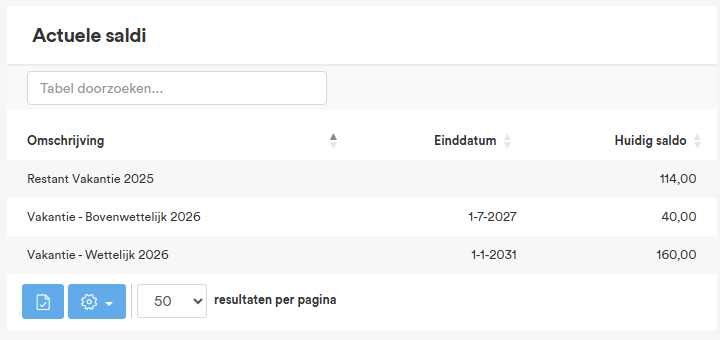Dit artikel beschrijft de inrichting van wettelijk en bovenwettelijk verlof. Hoe je vervolgens verlofrechten kan vastleggen per medewerker en deze verlofrechten gebruikt om een automatische jaarovergang te boeken en nieuwe verlofsaldi toe te kennen. (deze functionaliteit is beschikbaar vanaf Cleverdesk 4.11 Olive)
Inrichten van Wettelijk en Bovenwettelijk verlof
Ga naar Stamgegevens/Uursoorten en kies de verlof uursoort die je wilt aanpassen. Meestal is dit ingericht als Verlof of Vakantie. Klik op wijzigen.
Selecteer de optie ‘Samengesteld verlof’, deze optie is alleen beschikbaar als de uursoort een verlof uursoort is. Je ziet daarna de optie om verlofsoorten toe te voegen aan de rechterkant van het scherm. Voeg hier de verlofsoorten inclusief de geldigheidsduur van deze verlofsoort. Wil je geen automatisch aflopende verlofsaldi, laat dan de geldigheid leeg.
Standaard vanuit de overheid en CAO wetgeving is de geldigheid van wettelijk verlof 1 jaar (12 maanden) en voor bovenwettelijk verlof is dat 5 jaar (60 maanden). Het jaar waarin het wordt opgebouwd tellen we er bij op, wat dan resulteert in 18 maanden & 72 maanden. Meer informatie van de rijksoverheid.
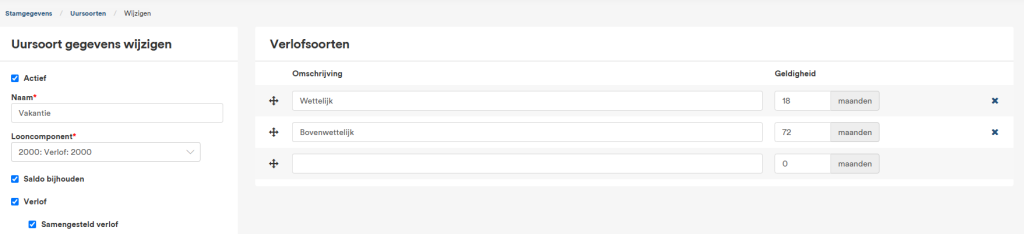
Je hebt nu de instelling gemaakt om onder het verlof verschillende potjes met een geldigheidsperiode te maken. De volgende stap is om je personeelsleden jaarlijkse verlofrechten te geven zodat de verlofsaldi voor de verschillende potjes aan het begin van het jaar gecreëerd kunnen worden.
Jaarlijkse verlofrechten vastleggen
Het vastleggen van de jaarlijkse verlofrechten op je personeel kan op twee manieren.
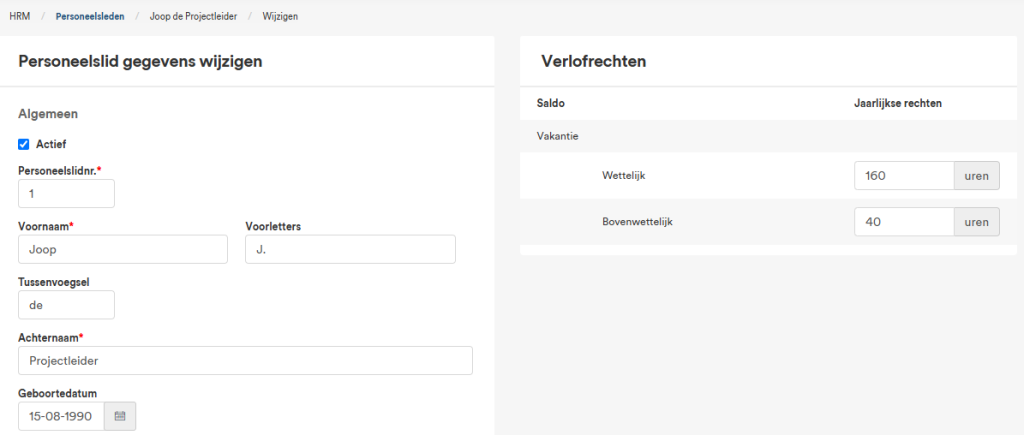
Selecteer het saldo, meestal zal dat vakantie of verlof zijn. En klik in het menu op ‘Jaarlijkse verlofrechten’.
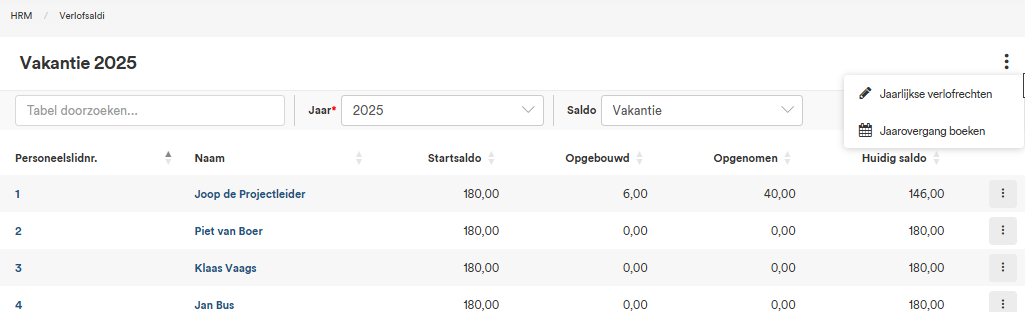
Je kunt nu voor alle personeelsleden die je gefilterd hebt in één keer alle jaarlijkse verlofrechten aanpassen, toevoegen en opslaan.
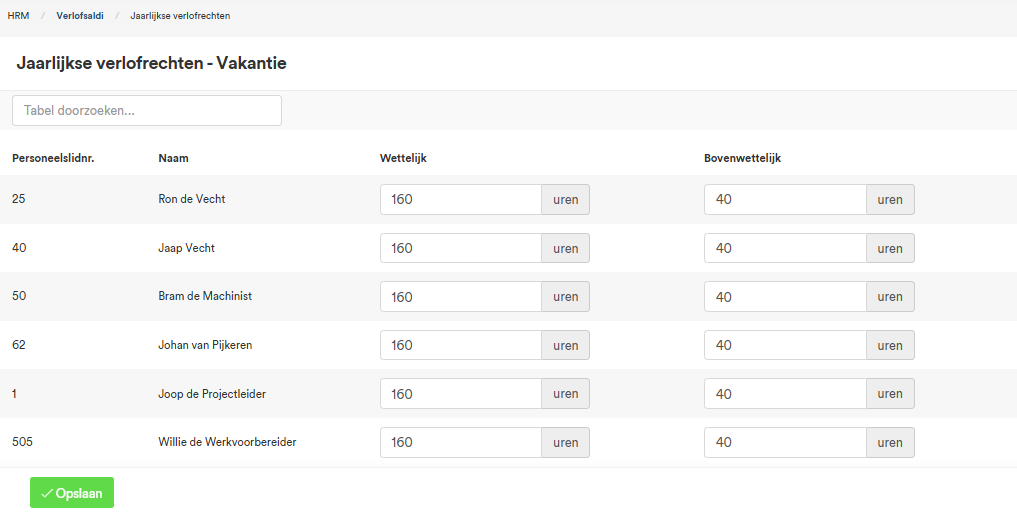
Jaarovergang boeken en verlofsaldi voor een jaar toekennen
De volgende stap is om in de eerste week van het nieuwe jaar een jaarovergang te boeken. Zorg ervoor dat alle boekingen van het oude jaar zijn verwerkt en alle weekstaten zijn gesloten. Het beste kun je controleren in HRM/Weken of alle weken zijn gesloten, want dan zijn ook alle onderliggende weekstaten gesloten. De weekstaten dienen gesloten te zijn zodat al het verlof van het voorgaande jaar verwerkt is in de saldi van het voorgaande jaar.
Ga nu naar HRM/Verlofsaldi, selecteer het nieuwe jaar en het saldo dat je wilt gaan toekennen. In dit voorbeeld gaan we de restant verlofsaldi van 2025 overboeken naar 2026 en per 2026 nieuwe saldi toekennen op basis van de nieuwe inrichting met wettelijk en bovenwettelijk verlof. Kies het jaar 2025 en het saldo dat je wilt overboeken. Druk in het menu op de knop ‘Jaarovergang boeken’
Cleverdesk controleert of er nog openstaande weekstaten met verlofboekingen zijn en geeft een waarschuwing. Je kunt geen jaarovergang boeken zolang deze nog open staan.
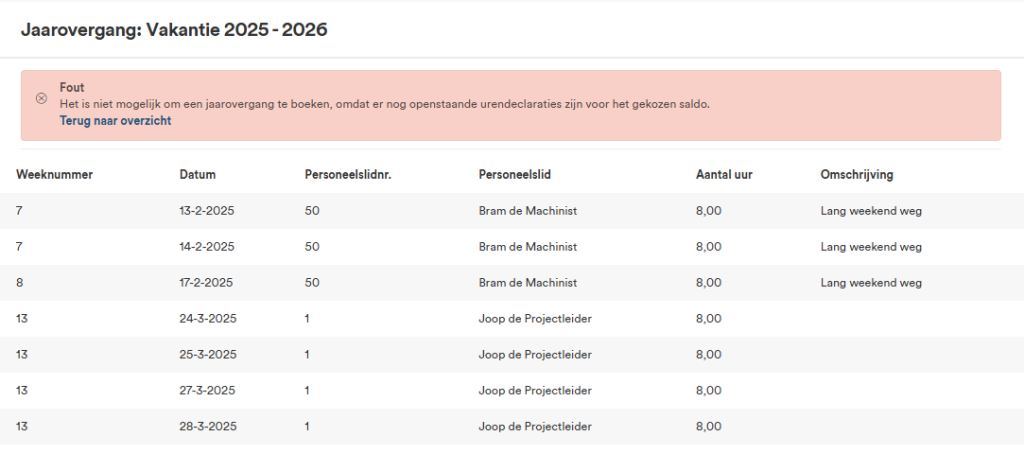
Als nu alle weekstaten verwerkt zijn en je opent het scherm opnieuw, dan krijg je het volgende scherm. Je ziet hier een overzicht van de restanten en de nieuwe jaarlijkse rechten plus een totaalsaldo voor het komende jaar. Zijn er verlofrechten die verlopen dan krijgen deze automatisch een einddatum. Ook als er oude rechten zijn met verloopdatums dan worden deze overgeboekt naar het nieuwe jaar.

Alle verschillende saldi met verloopdata zijn te zien via de personeelsdetailkaart. Klik op het verlofsaldo linksonder op de detailkaart en kies het jaartal. Er verschijnt een overzicht van het totaal en een verdeling per verlofsoort. Als de medewerker nu verlof gaan aanvragen en boeken dan zal bij het sluiten van de weekstaat van deze medewerker automatisch afgeboekt worden van het saldo met de kortste looptijd.